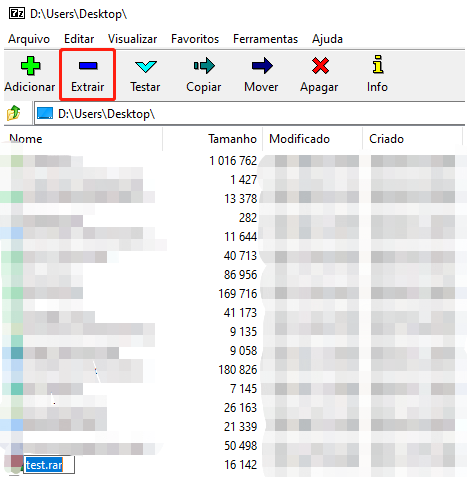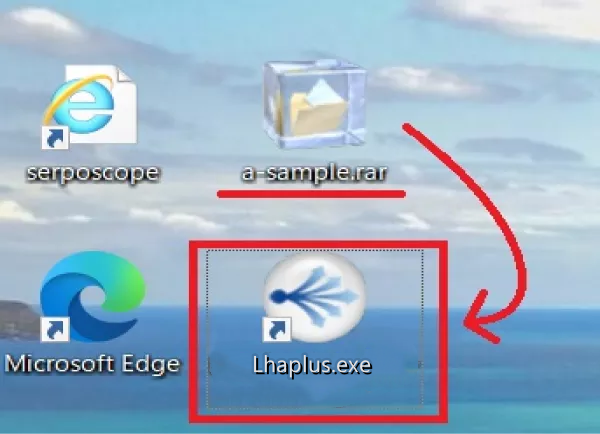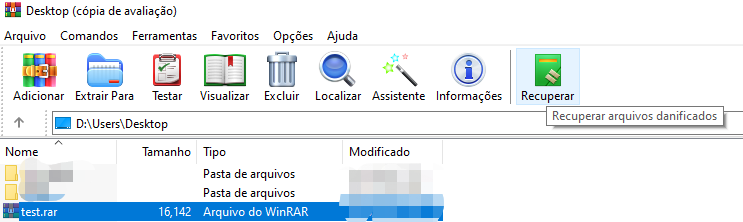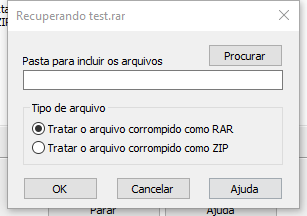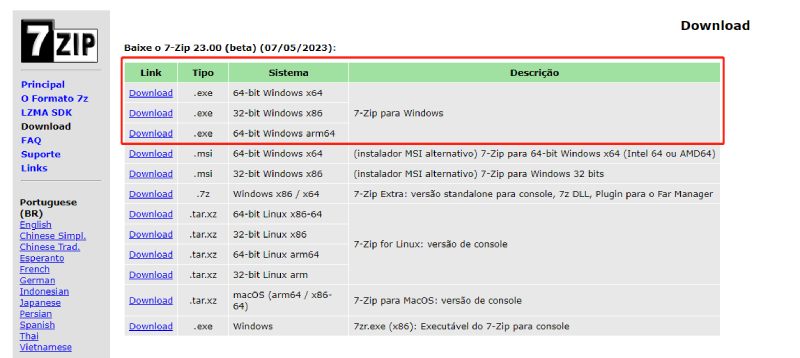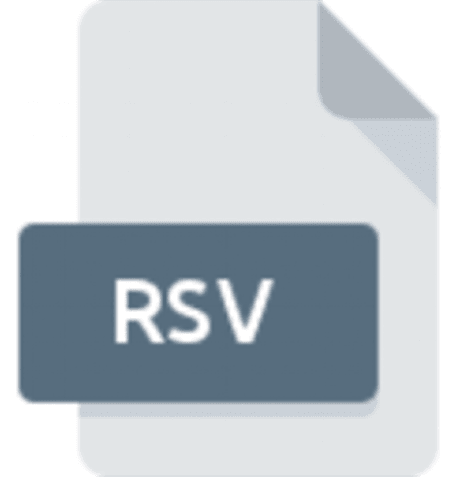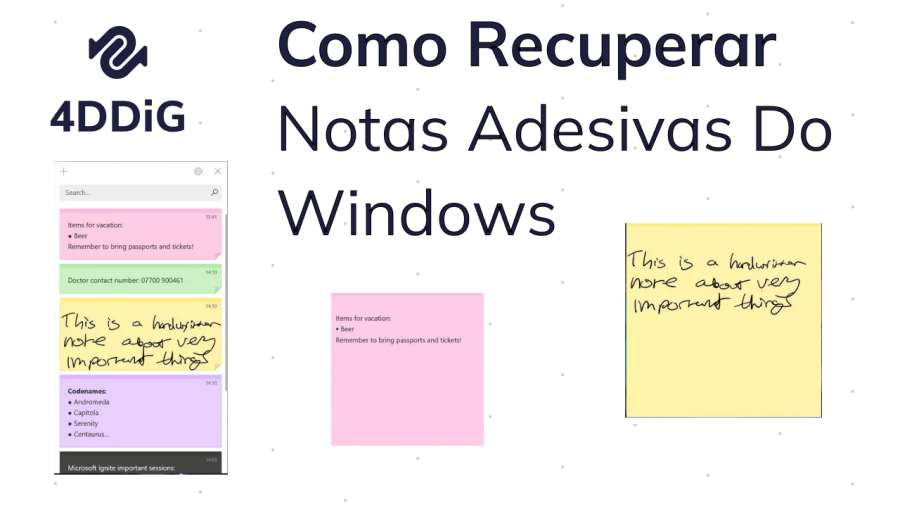Como Extrair Arquivos RAR no Windows 11, e o Que Fazer Quando Isso Não É Possível
Precisa abrir um arquivo RAR no Windows 11 e não sabe como fazê-lo ou não consegue extrair o arquivo?
A razão disso é que você não possui o software necessário para descompactar instalado em seu computador. Arquivos no formato RAR representam dados compactados e possuem uma taxa de compactação mais eficiente que os conhecidos arquivos zip, o que os torna menores. Há vários programas gratuitos capazes de descompactar RARs, e este artigo vai indicar os melhores métodos de descompactação para serem utilizados no Windows 11, além de dicas para quando você enfrentar dificuldades para descompactar o arquivo.
Além disso, explicaremos como recuperar um arquivo RAR que tenha sido apagado acidentalmente durante o processo de descompressão, então, continue lendo até o fim.
Parte 1: Como Descompactar um Arquivo RAR no Windows 11
Aqui estão quatro métodos para descompactar arquivos RAR, permitindo que você os acesse no Windows 11.
Maneira 1. Use o 7-Zip para Descompactar Arquivo RAR
A primeira opção envolve a utilização do 7-Zip. O processo é o seguinte.
-
Faça o download do programa de descompactação/compressão 7-Zip, realize a instalação no seu computador e inicie o 7-Zip.
-
Escolha um arquivo RAR e pressione o botão "Extrair".

-
Escolha um destino para salvar, clique em "OK", e então arquivo descomprimido será criado. Pronto!
Maneira 2. Use o WinRAR para Descompactar Arquivo RAR
A segunda opção envolve o uso do WinRAR. O processo é o seguinte.
-
Baixe o programa de descompressão/compressão WinRAR, realize a instalação no seu computador e inicie o WinRAR.
-
Escolha um arquivo RAR e clique em "Extrair Para".

-
Escolha o local para a descompactação, clique em "OK", e então arquivo descomprimido será criado. Pronto!
Maneira 3. Use o Lhaplus para Descompactar Arquivo RAR
A terceira opção envolve o uso do Lhaplus. O processo é o seguinte.
-
Baixe o programa de descompressão/compressão Lhaplus e realize a instalação no seu computador.
-
Arraste o arquivo RAR que você quer descompactar para o ícone do Lhaplus que foi criado na área de trabalho.

-
Um arquivo descompactado é gerado. Pronto!
Maneira 4. Use o Site Archive Extractor para Descompactar Arquivo RAR
A quarta opção envolve o uso do site de descompressão de arquivos Archive Extractor. O processo é o seguinte.
-
Visite o Archive Extractor e escolha o arquivo RAR que deseja descompactar.
-
Assim que a mensagem "Arquivo Extraído com Sucesso" aparecer, você terá concluído.

-
Salve e feche.
Parte 2: Causas e Soluções para Quando Não É Possível Descompactar um Arquivo RAR
Mesmo ao utilizar o aplicativo incorporado no Windows 11 para descompactar um arquivo RAR, pode haver situações em que a extração falhe devido a um erro ou à incapacidade de abrir o arquivo. Aqui estão as razões por trás disso e suas respectivas soluções.
1.Se o 7-Zip Não Consegue Descompactar Arquivo RAR
A razão pela qual a extração de arquivos RAR utilizando o 7-zip pode não ser possível é que a versão do programa pode ser desatualizada ou parte do arquivo RAR pode estar danificada.
Inicialmente, é importante verificar a versão do 7-zip e, caso uma versão mais recente esteja disponível, proceder com a instalação dessa versão antes de iniciar a extração do arquivo RAR.
Se o arquivo RAR permanecer corrompido, o 7-zip não será capaz de realizar a extração. Nesse caso, é recomendável baixar novamente o arquivo RAR ou, se o arquivo foi enviado a você, solicitar que seja reenviado na forma não corrompida antes de prosseguir com a extração.
2.Se o Lhaplus Não Consegue Descompactar Arquivo RAR
A incapacidade do Lhaplus de extrair arquivos RAR deve-se ao fato de, assim como acontece com o 7-zip, estar utilizando uma versão antiga do software ou por ter partes do arquivo RAR corrompidas. Além disso, ele não consegue descompactar arquivos com mais de 4 GB. Selecione arquivos menores ou utilize um descompressor que suporte tamanhos maiores que 4 GB.
3.Recuperar Arquivos RAR com o WinRAR
O WinRAR tem a capacidade de consertar arquivos RAR danificados. O processo de reparo é o seguinte.
-
Abra o WinRAR, escolha o arquivo RAR danificado e clique na opção "Recuperar".

-
Escolha a pasta de destino através do botão "Procurar", e em seguida, clique em "OK".

Parte 3: Bônus: Como Recuperar Arquivos RAR Excluídos no Windows 11
Quando ocorrem perdas de dados durante a descompressão de arquivos RAR por falhas técnicas, sugerimos o uso do Tenorshare 4DDiG. Esse programa é eficaz na recuperação de arquivos deletados, na reparação de arquivos avariados e no resgate de dados em discos rígidos com problemas.
É possível restaurar diversos tipos de dados, incluindo imagens, vídeos, gravações de áudio, documentos do Word, planilhas do Excel, e-mails e mais. Ademais, arquivos RAR também são passíveis de recuperação. Sua utilização é simples, então, para recuperar dados, recomenda-se o uso do Tenorshare 4DDiG.。
- Instalação e Abertura do Programa:
Baixe o software no site oficial do Tenorshare 4DDiG e instale-o em seu computador. Após a instalação ser finalizada, inicie o programa.
Download GrátisDownload Seguro
Download GrátisDownload Seguro
- Escolha do Local de Escaneamento:
Na tela que aparece após iniciar o aplicativo, selecione a unidade ou partição onde estão os dados que pretende recuperar e execute a verificação.

- Pré-Visualização dos Arquivos
A verificação de todos os arquivos excluídos levará algum tempo. Assim que os resultados da verificação estiverem disponíveis, você poderá clicar no tipo de arquivo que está buscando para visualizar as informações.

- Escolha do Local de Armazenamento:
Escolha o destino para armazenar os arquivos recuperados. Tenha em mente que não é aconselhável recuperar os dados no local original. Pense em salvar os dados em um lugar diferente, como em uma unidade externa. Clique em "Restaurar" para iniciar o processo de recuperação.

Observação:
Caso você escolha o local original como destino para salvar os dados, existe a possibilidade de sobrescrever as informações, tornando impossível a sua recuperação.
Parte 4: Resumo
Até agora, explicamos o procedimento para extrair arquivos RAR no Windows 11 e fornecemos orientações sobre como agir em caso de problemas na extração.
Software gratuito pode ser usado para extrair arquivos RAR. Se você encontrar dificuldades na descompactação, certifique-se de que sua versão esteja atualizada. Ocorre ocasionalmente que o arquivo RAR em si está danificado, e não o programa. Se isso acontecer, tente baixar novamente ou consertar o arquivo antes de efetuar a extração.
Se porventura o arquivo RAR desaparecer, considere a possibilidade de utilizar o 'Tenorshare 4DDiG'. Este software não só suporta arquivos RAR, mas também oferece assistência em diversas outras áreas, por isso, faça o download com antecedência.
Você Pode Gostar
- Home >>
- Recuperar arquivos >>
- Como Extrair Arquivos RAR no Windows 11, e o Que Fazer Quando Isso Não É Possível